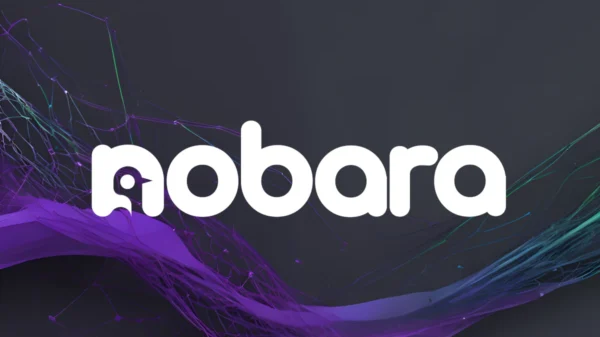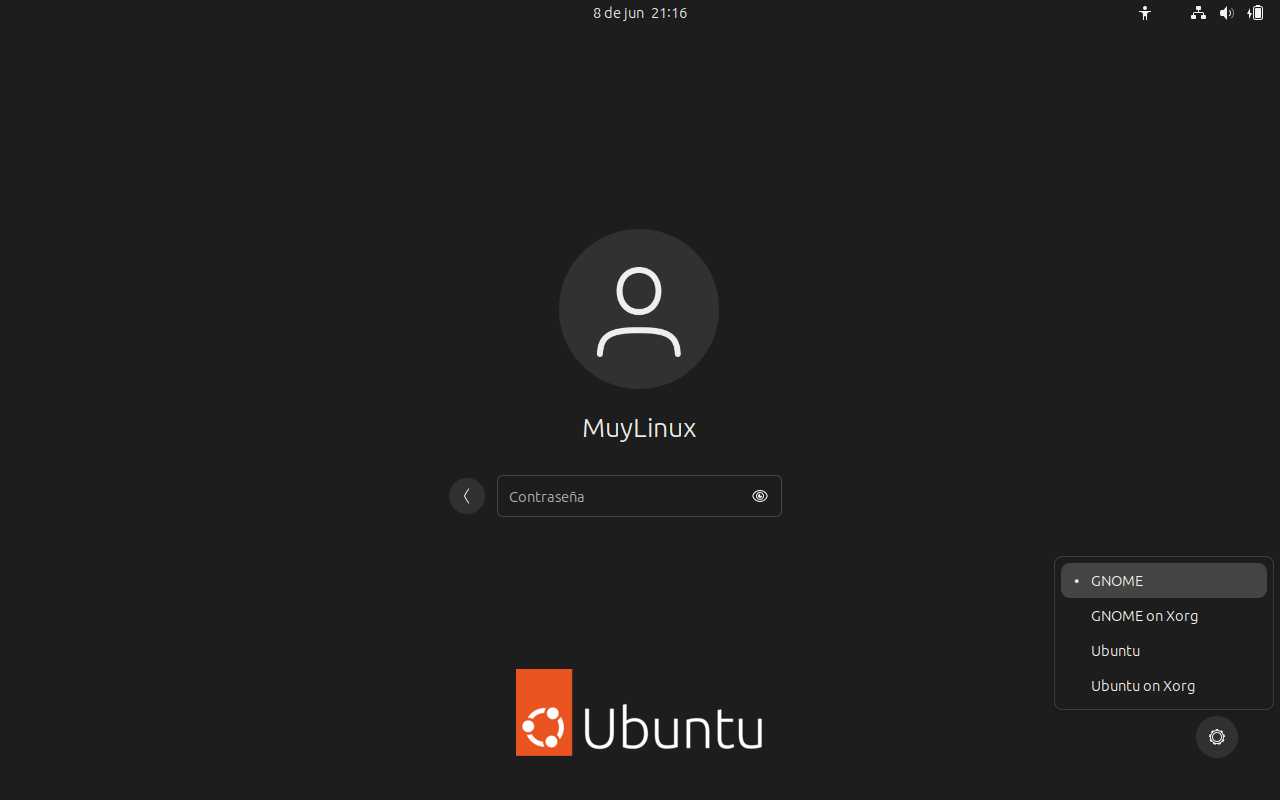Hace tiempo que publicamos cómo hacerlo, pero me lo han preguntado un par de personas esta última semana y, como no creo en las casualidades (es una forma de hablar, pero es que la situación es la misma), he aquí la repetición, pero actualizada, claro está: cómo usar el GNOME Shell de fábrica en Ubuntu, o cómo disfrutar de la auténtica experiencia de GNOME sin salir de Ubuntu.
Porque, como sabéis los usuarios de Ubuntu, el GNOME que sirve la distribución de Canonical no es el predeterminado, tal cual se puede encontrar en otras distribuciones como Fedora. Por el contrario, Canonical retoca su GNOME en fondo y forma, aportando su propio look and feel con la instalación de temas y extensiones con las que dejarlo todo un poco más presentable.
Yo, por ejemplo, me inclino por el GNOME de Ubuntu precisamente por eso y, ojo, que aun así me lo personalizo instalando más extensiones y modificando la disposición por defecto (a mí, el panel a la izquierda, a lo Unity, no me gusta nada). Sin embargo, entiendo que haya quien lo prefiera de otra manera y de eso va esta entrada.
Ahora bien, cabe tener en cuenta que Ubuntu modifica GNOME de manera más profunda que otras distribuciones, de lo mencionado (tema y extensiones) a las versiones de algunos paquetes y las opciones que estos incluyen. Es por ello que aunque digo cosas como «la auténtica experiencia de GNOME», me refiero en realidad al GNOME Shell ‘vanilla’ o ‘de fábrica’, según lo distribuye el proyecto.
¿Cómo se hace? Es realmente sencillo, si bien conviene recordarlo de tanto en tanto para no olvidarlo. Basta con instalar un paquete (cuyas dependencias son el tema Adwaita y las fuente tipográfica Cantarell, los predeterminados de GNOME):
sudo apt install gnome-session
Y, en la pantalla de inicio de sesión, justo después de elegir el usuario y antes de poner la contraseña, cambiar la sesión por la deseada desde el menú.
Las opciones no han cambiado en todo este tiempo, salvo por el detalle de la sesión predeterminada y que ya no es necesario instalar paquetes adicionales para entrar en Wayland. Ahora Ubuntu usa Wayland por defecto con contadas excepciones y son las secundarias las que se distinguen con el Xorg. Y no hay más. Probarlo no supone ningún esfuerzo y volver a dejarlo como estaba tampoco.
Probado durante un tiempo, sin ningún contratiempo, en Ubuntu 23.04.